Elementor简码也叫短码、短代码,相当于把复杂功能贴个标签,网站中凡是贴了这个标签的地方都自动调用复杂功能来实现。只需修改功能本身,就能同步到所有放短代码的地方。比如 Woocommerce插件中也经常使用短代码,Header Footer Code Manager插件也提供短代码等等,这类应用的地方实在是太多了。
Elementor页面编辑器 点我直达 Elementor pro插件官网,快速建站,容易上手。入门点击购买Elementor Pro插件和下载安装激活_WordPress页面编辑器。 更多Elementor插件内容请看Elementor专题学习、小网站选择 1核2g配置的服务器起步,国外主题建站选择 2核4g配置,适当搭配运行流畅。
国内服务器:阿里云、腾讯云(都有代金券,付款时抵用省钱) 不知道如何选择地域、配置请在页面右侧+老魏的联系研究。
外贸、B2C/C2C等网站在国外注册域名。打开namesilo官网,在搜索框里输入并选择好后注册,记得使用优惠码省钱。优惠码点击国外域名商Namesilo域名注册教程获取。
外贸网站建议选择Hostinger虚拟主机,价格便宜,性价比极高!Hostinger专题
SiteGround虚拟主机价格适中服务好!SiteGround专题
简码就是一小段代码,用起来非常方便。可以在页面或文章嵌入表单、视频、模板或任何其他对象,而无需编写任何代码。
比如一个复杂功能里面包含了很多命令,而要把这个功能放到网站不同地方,那么我给这功能贴个标签(短代码),再把短代码放到各个地方就行了。后期功能修改了也不影响调用功能的所有地方,因为他们只用了短代码。听着和编程的模块意思有点像。
1、Elementor简码在哪里
简码功能在 Elementor插件中就有,免费使用,无需安装 Elementor Pro插件。
比如我们新建一个页面,点击使用 Elementor编辑按钮。
搜索 shortcode,其实只输入 short 就看到“简码”了,拖拽到右侧编辑区域看到蓝色背景后松开即可。
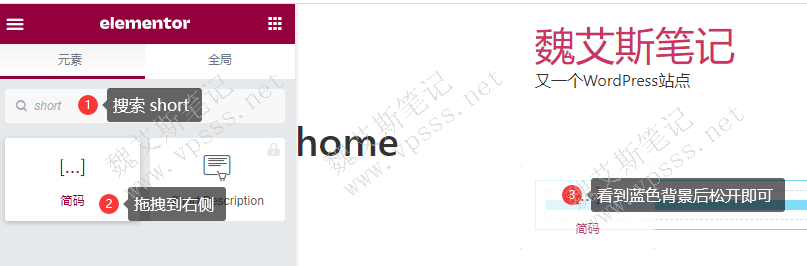
输入你的简码,右侧就会看到相应的结果了。
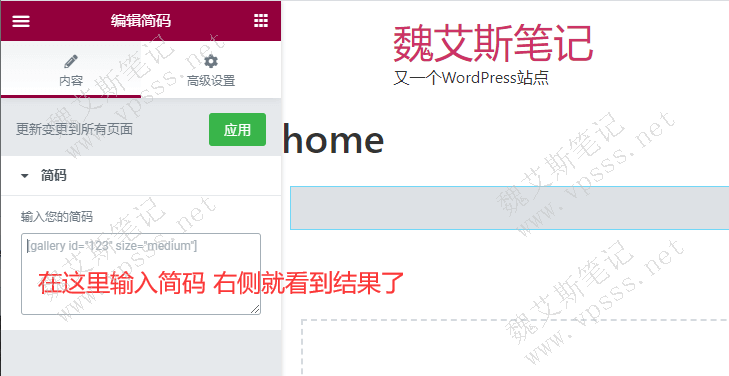
2、Elementor简码嵌入联系表单
让我们来看看 Elementor简码的具体使用。
以 contact form 7插件为例子,去复制已创建好的联系表单的简码,注意把 [ ] 也复制进去!
如下图所示。

来到要显示联系表单的页面/文章,点击“使用elementor编辑”。
把简码粘贴进去,右侧立即能看到结果。
这个简码可以放到全站任何页面/文章的任何位置,你只需修改 contact form 7中做相应调整,比如增删改表格、样式等,所有放简码的页面都会自动跟着变化,是不是很方便啊!
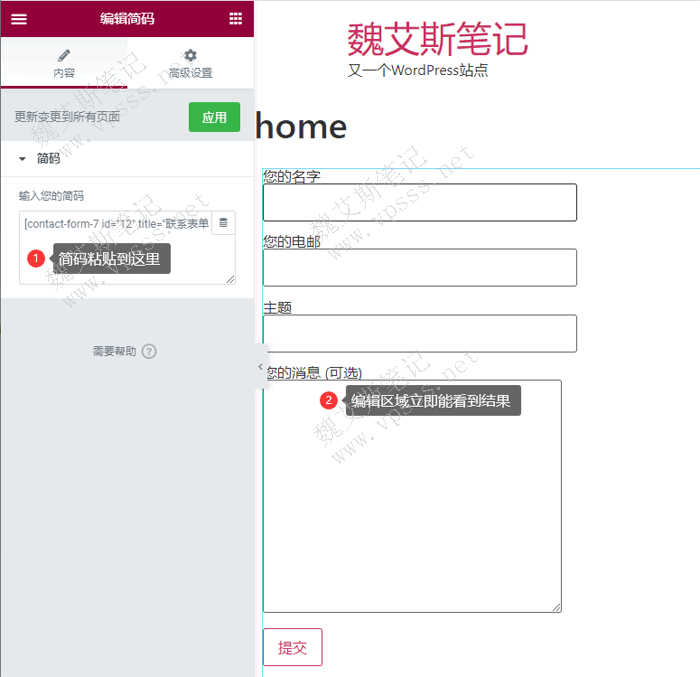
3、 Elementor简码嵌入模板
定位到 Elementor 模板 > theme builder,找到已编辑好或储存的模板,右侧复制 shortcode 中的简码。
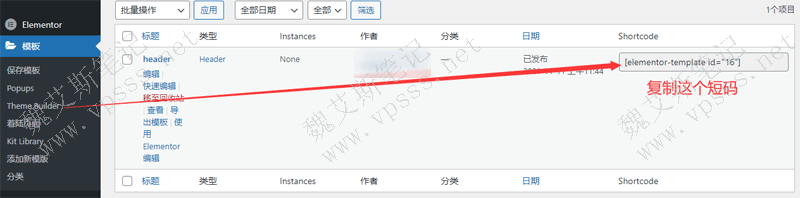
来到页面/文章,使用 elementor编辑。
还是粘贴到简码框中,右侧实时看结果。
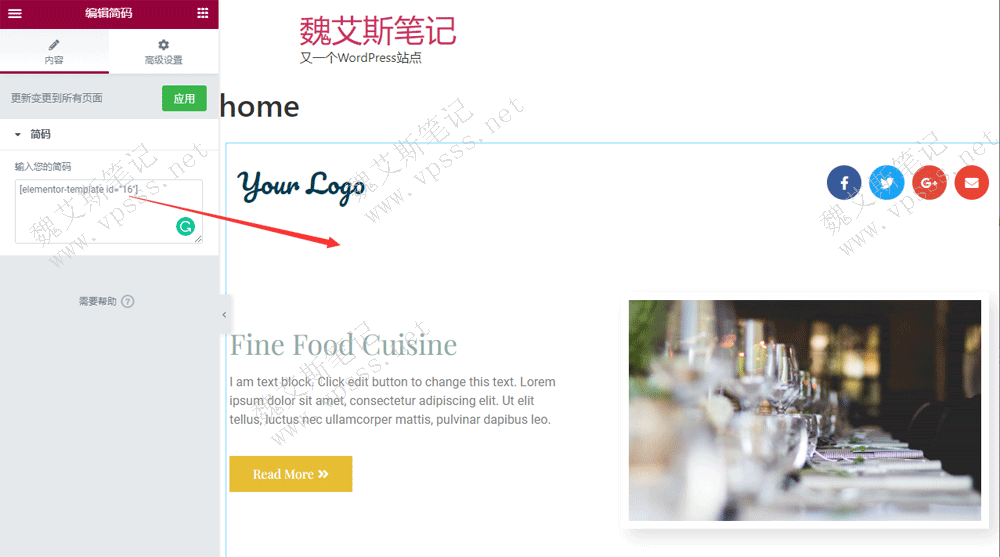
4、总结
使用 Elementor简码功能可以很方便的重复调用已有内容,放到网站任何地方。当你修改了原内容时所有简码调用的地方也随之变化,大大减少了重复劳动。
 魏艾斯笔记
魏艾斯笔记